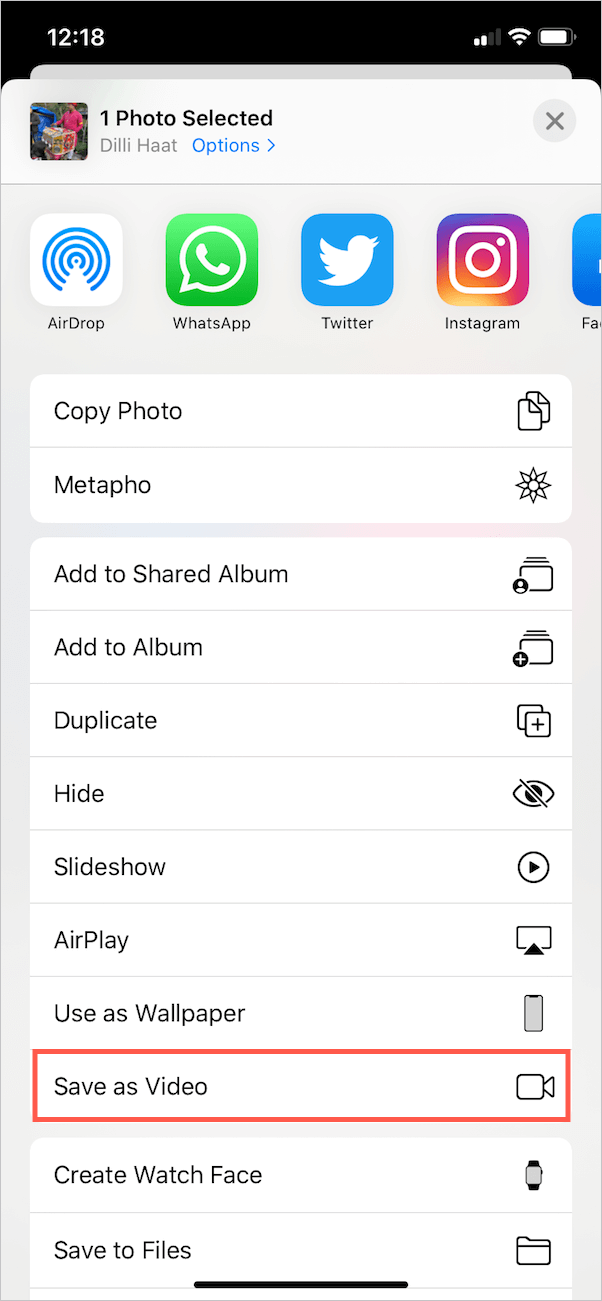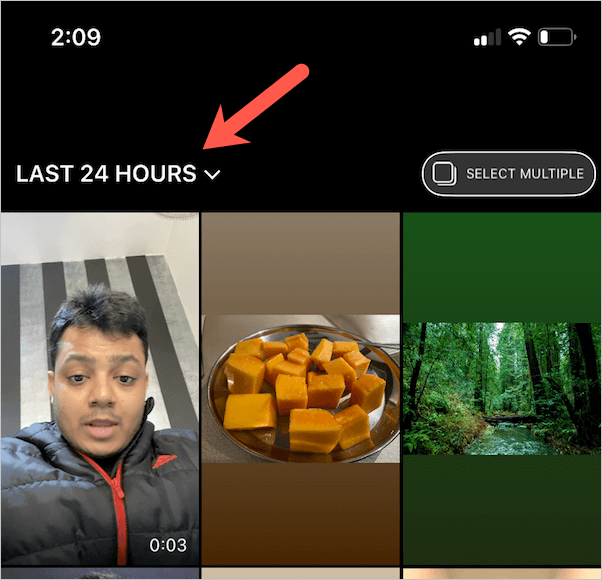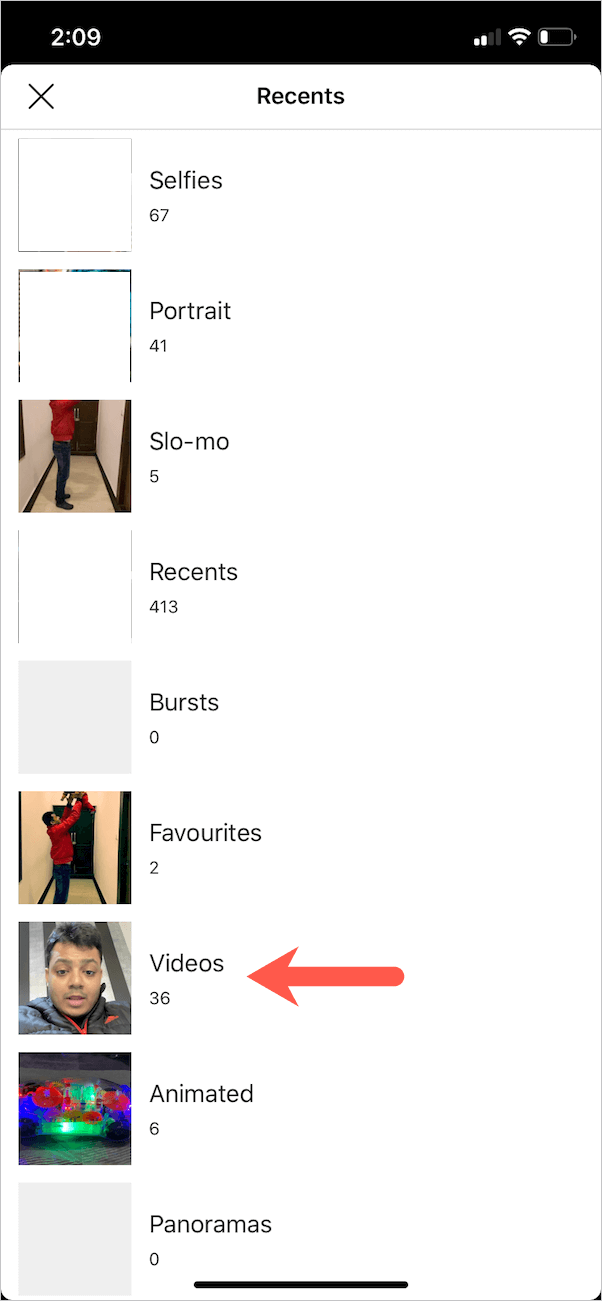最新バージョン (124.0) のInstagramfor iPhoneは、ライブフォトをストーリーのブーメランに変更する機能を削除したようです。 Instagramがこの機能を意図的に根絶したのか、それともバグなのかはまだ不明です。いずれにせよ、iPhoneユーザーは混乱しており、この望ましくない変更に不満を持っているようです。おそらく、Instagramは、短いビデオを共有するためにIGストーリーでブーメラン効果(新機能を含む)を直接使用するように人々を促すために、これを意図的に行った可能性があります。
New:編集したInstagramの写真を投稿せずにiPhoneに保存する
InstagramはLivePhotosをBoomerangsに変えなくなりました
以前は、ライブ写真を押したままにしてブーメランに変更することで、Instagramストーリーでライブ写真を簡単に共有できました。ただし、同じことはもう不可能です。これで、Instagramストーリーにライブ写真を追加すると、プラットフォームは代わりに静止画像としてそれをインポートします。これはかなり残念であり、以下の反応はそれを明らかにしています。
@instagramは、ストーリーフィードでライブ写真をブーメランに変える機能を無効にしましたか? ?これに気付いた人はいますか? #dta
— chenling(@chenlingzhang)2020年1月21日
ねえ@instagramどうして私のライブ写真をストーリーのブーメランに変えられないの? ?
— Tina V(@tinaamarieeb)2020年1月20日
@instagramはあなたのストーリー機能にライブフォトを取り除きましたか?ちょっと吸う。 ?
— Trav Switz(@TravSwitz)2020年1月20日
ストーリーに投稿する前に、ライブフォトにループやバウンスなどのエフェクトを追加してみました。残念ながら、これは役に立たず、公開されたストーリーには感動的な効果がありませんでした。
また読む:Facebookメッセンジャーでライブ写真を送信する方法
Instagramストーリーにライブ写真を投稿する方法
以下の簡単な回避策を使用して、Instagramストーリーにライブ写真を投稿することもできます。
唯一の前提条件は、iPhoneがiOS13以降を実行していることです。これは、iOS 13のフォトアプリには、サードパーティのアプリを使用せずに、ワンクリックでライブフォトをビデオに変換する機能が備わっているためです。それでは、以下の手順に従ってください。
- 写真アプリでライブ写真を開きます。ヒント: [アルバム]> [ライブ写真]([メディアタイプ]の下)に移動して、すべてを簡単に見つけることができます。
- 左下の「共有」ボタンをタップします。

- 共有シートを下にスクロールして、「ビデオとして保存“.
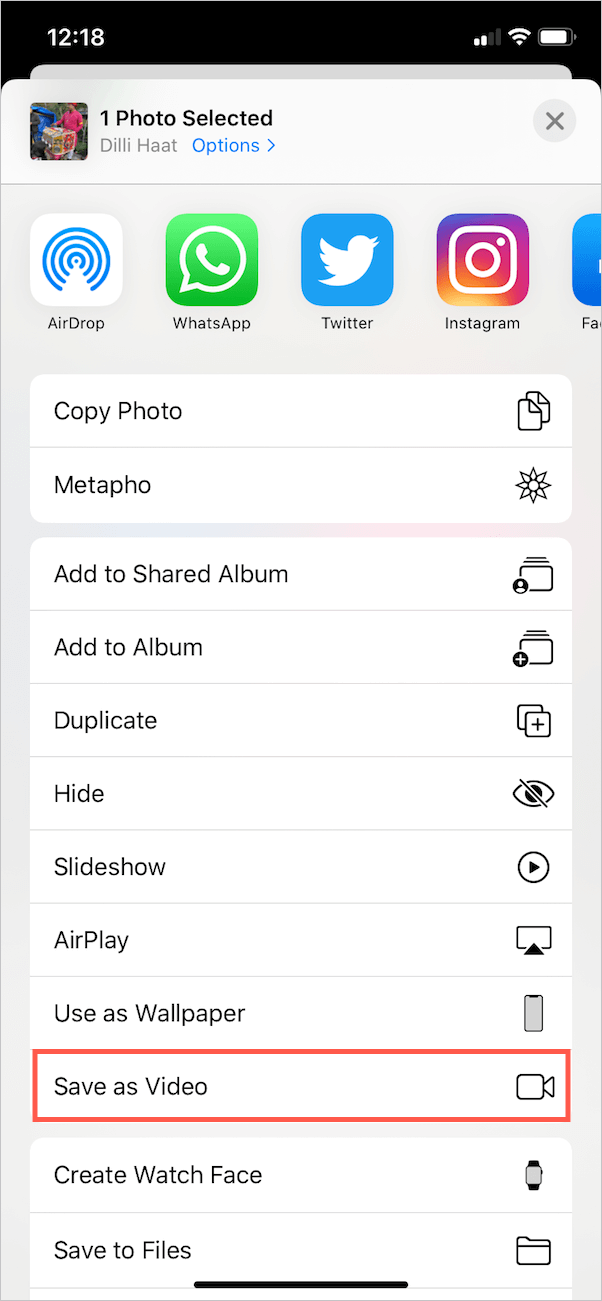
- ライブフォトは即座にビデオに変換されます。最近のアルバムとビデオで見つけることができます。
- 次に、Instagramを開き、右にスワイプして新しいストーリーを追加します。
- 「通常」タブを表示しているときに画面を上にスワイプします。 「過去24時間」をタップし、「ビデオ」ディレクトリを選択します。変換したばかりのビデオを選択します。
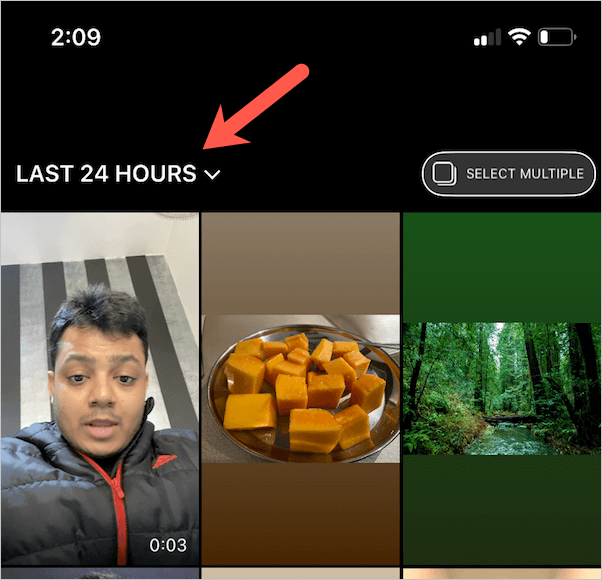
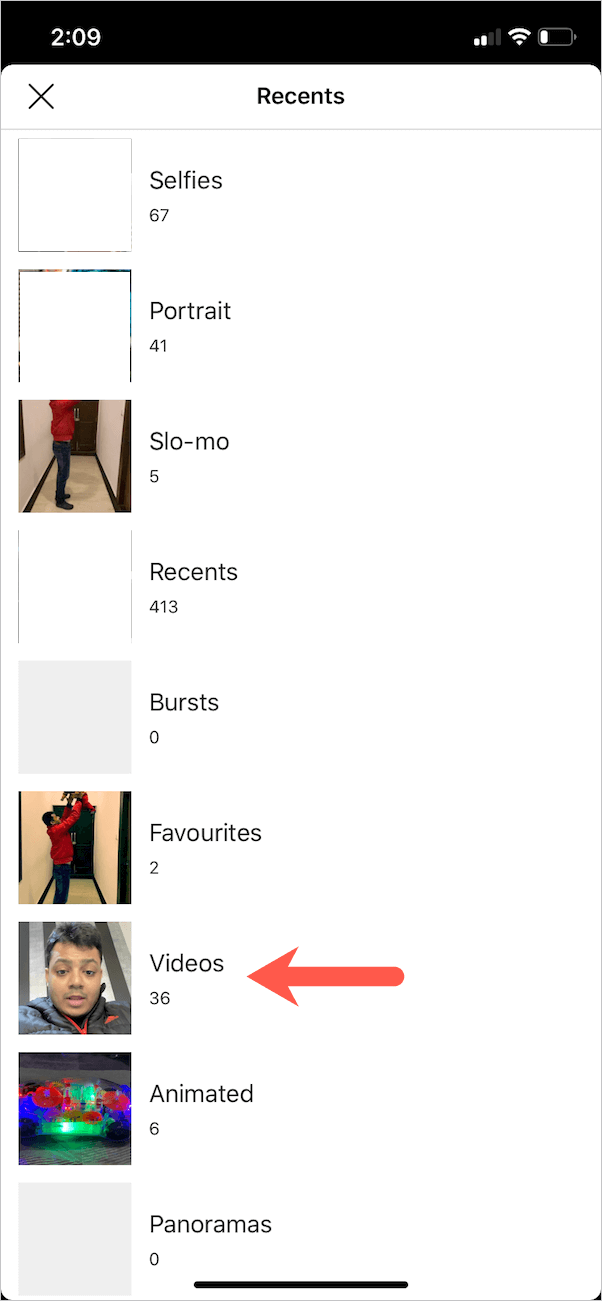
- 追加したいエフェクト、ステッカー、テキストを適用します。次に、ストーリーを共有します。
興味深いのは、ストーリーの編集中にミュートできるオーディオもビデオに含まれていることです。さらに、変換されたライブ写真を通常の投稿としてInstagramで共有することもできます。
関連している:Instagramで思い出を見てストーリーに投稿する方法
タグ:InstagramInstagram StoriesiOS 13iPhoneLive Photos